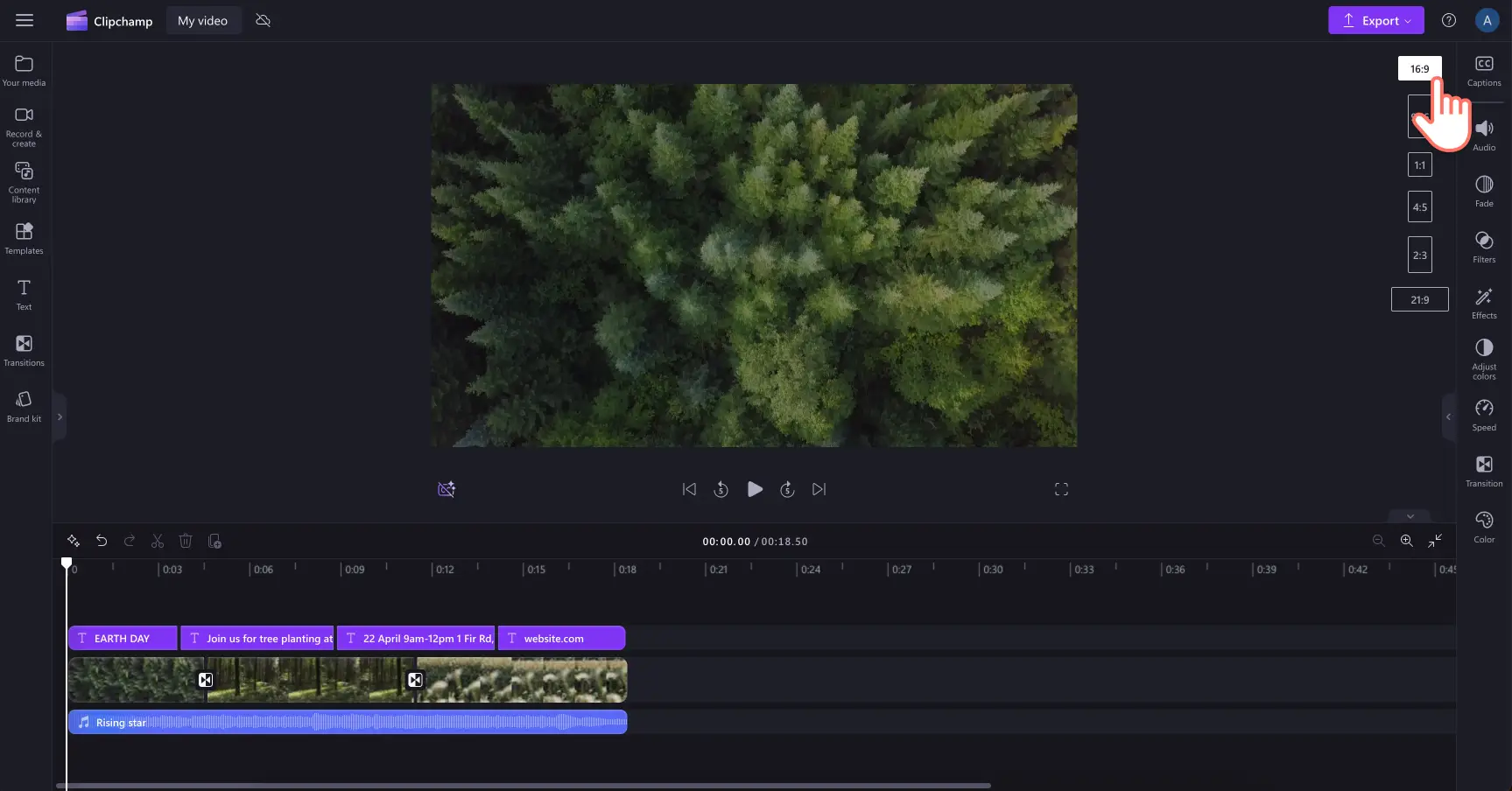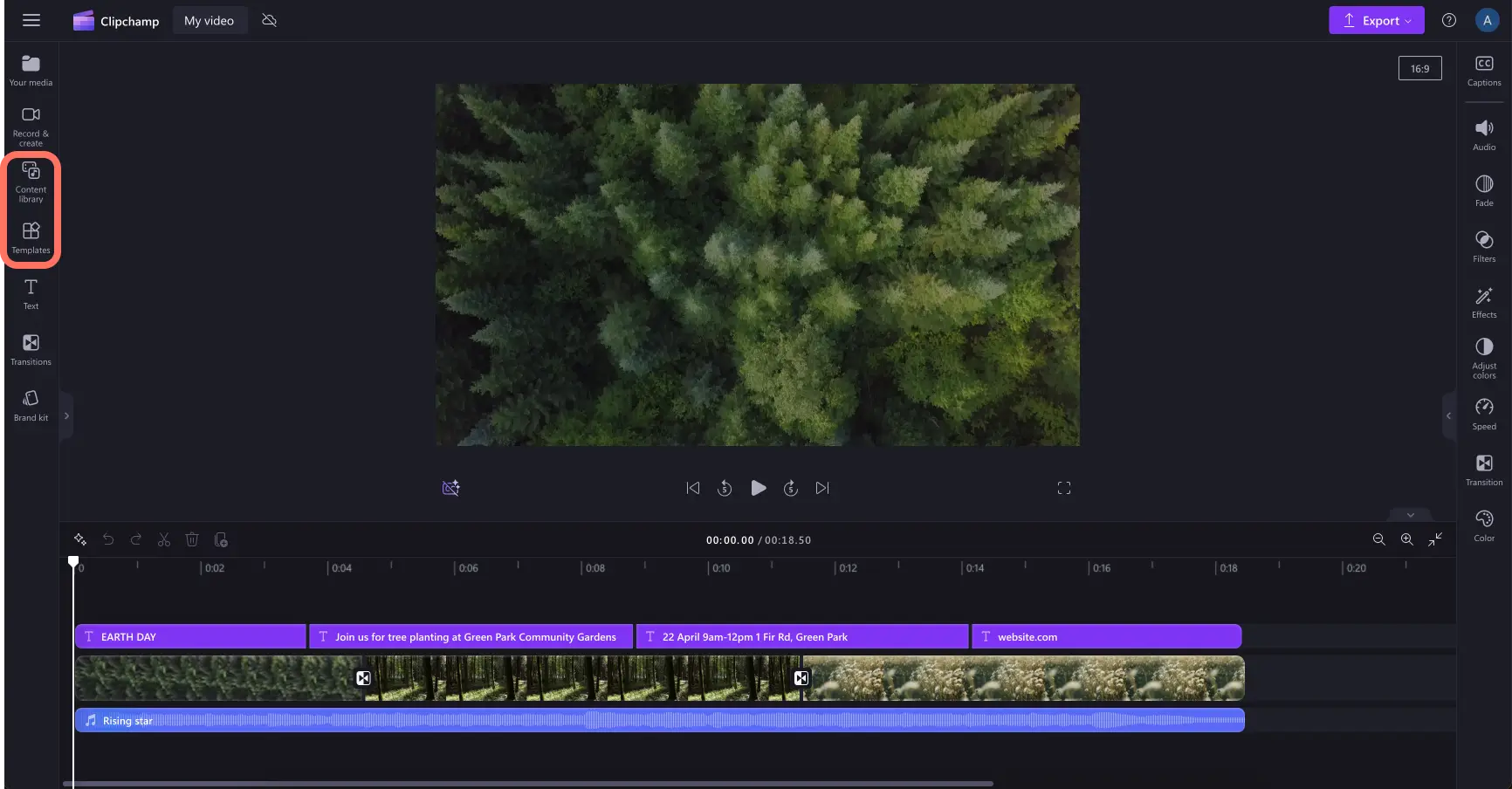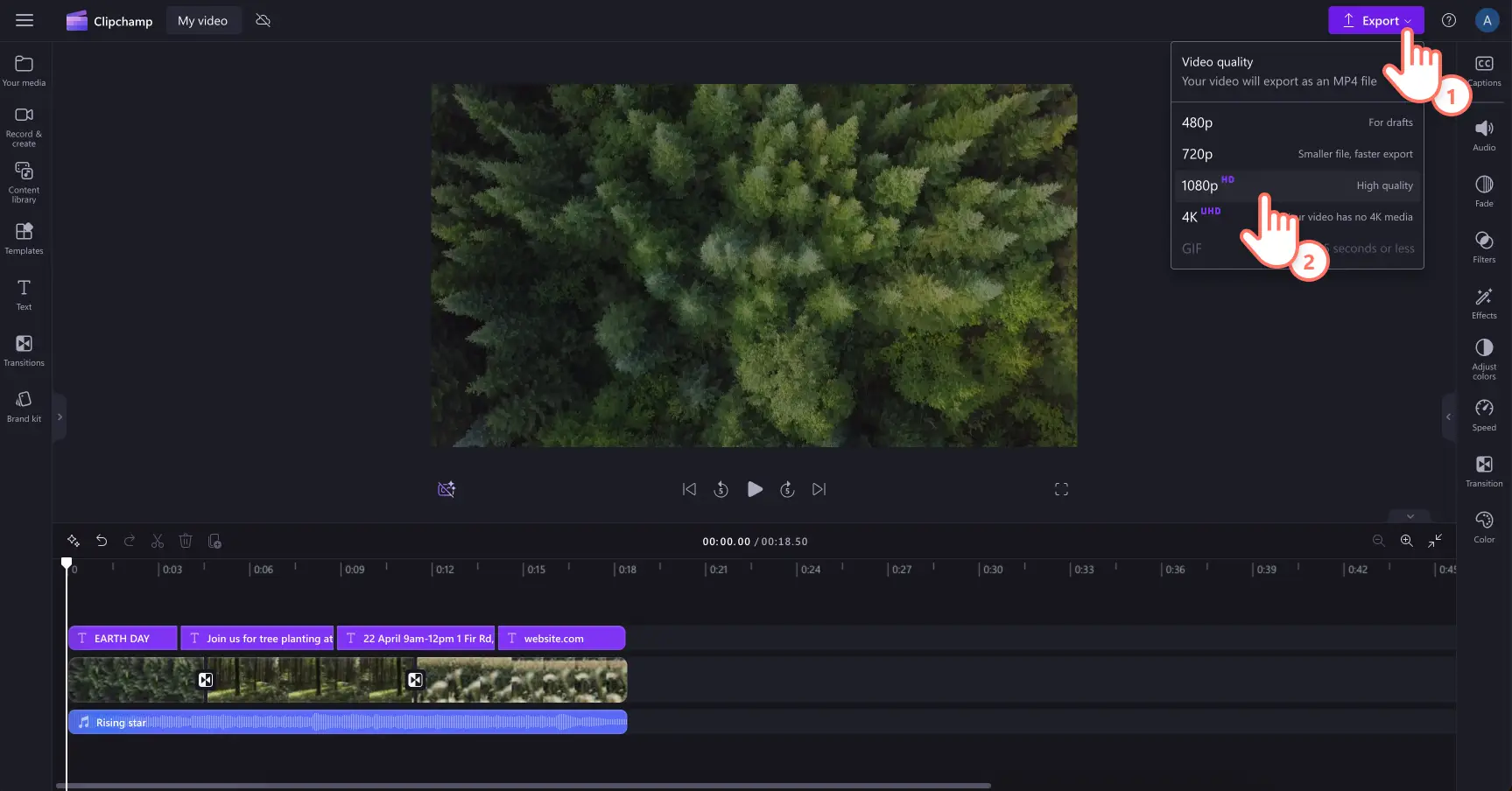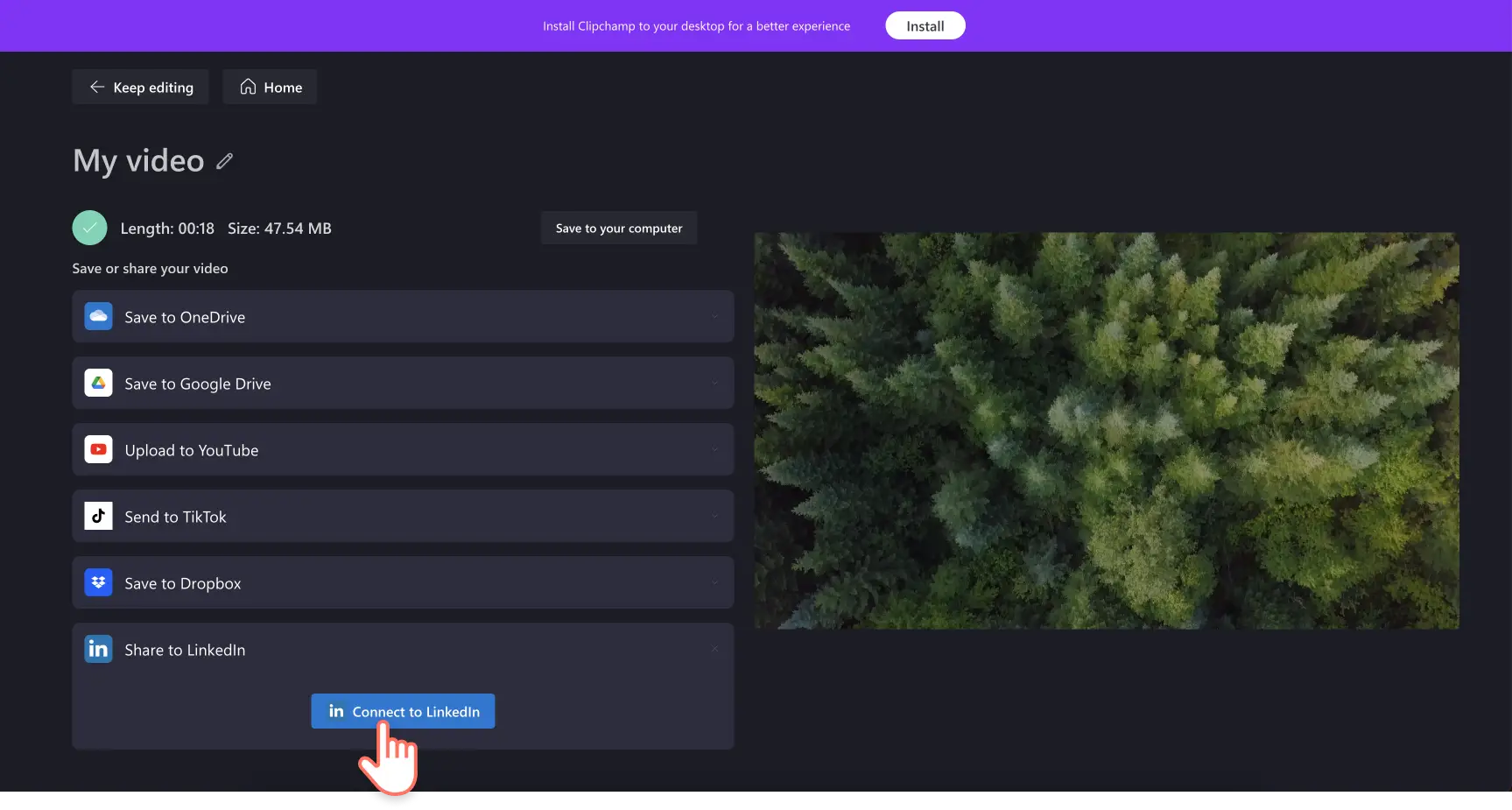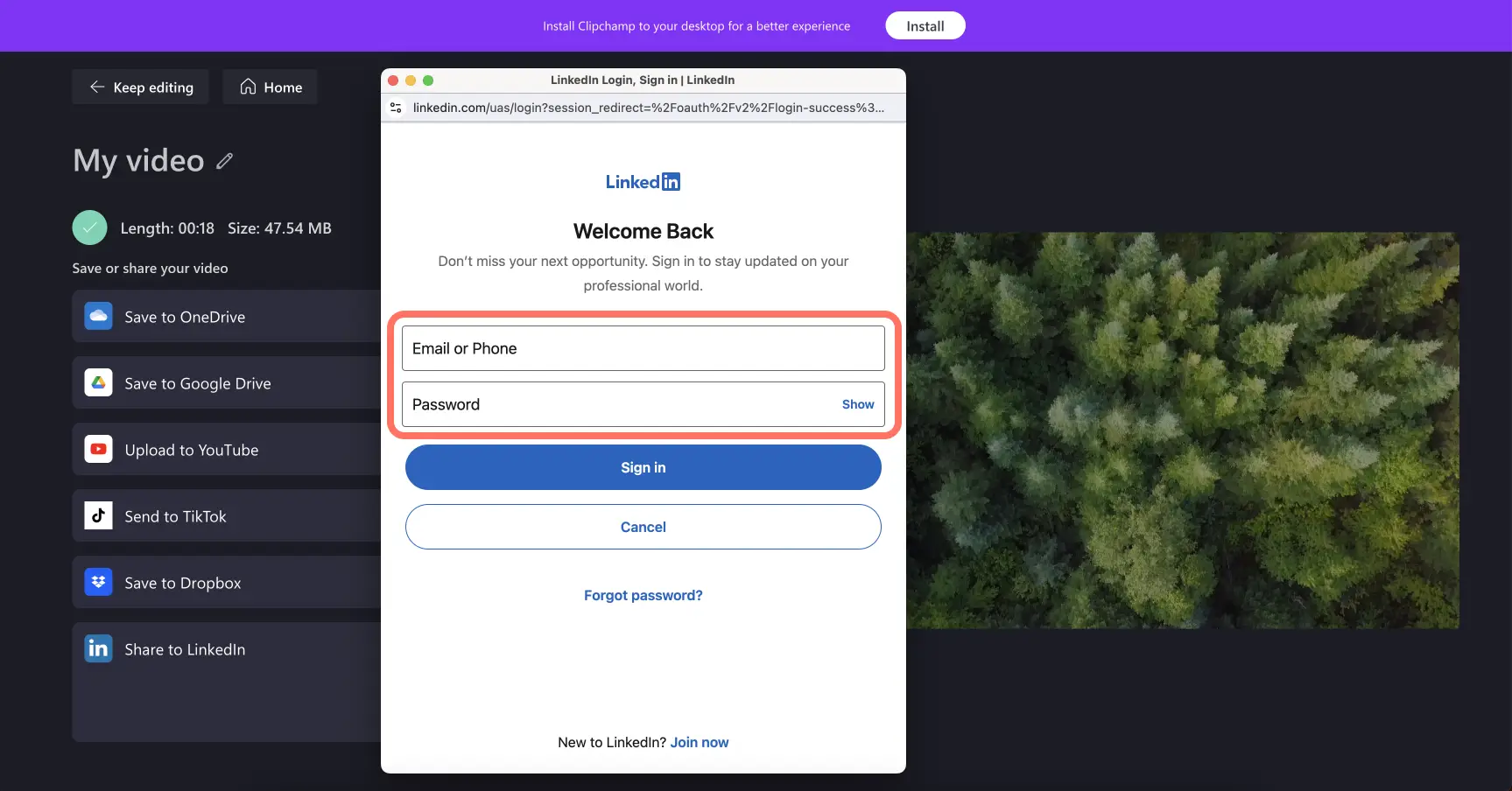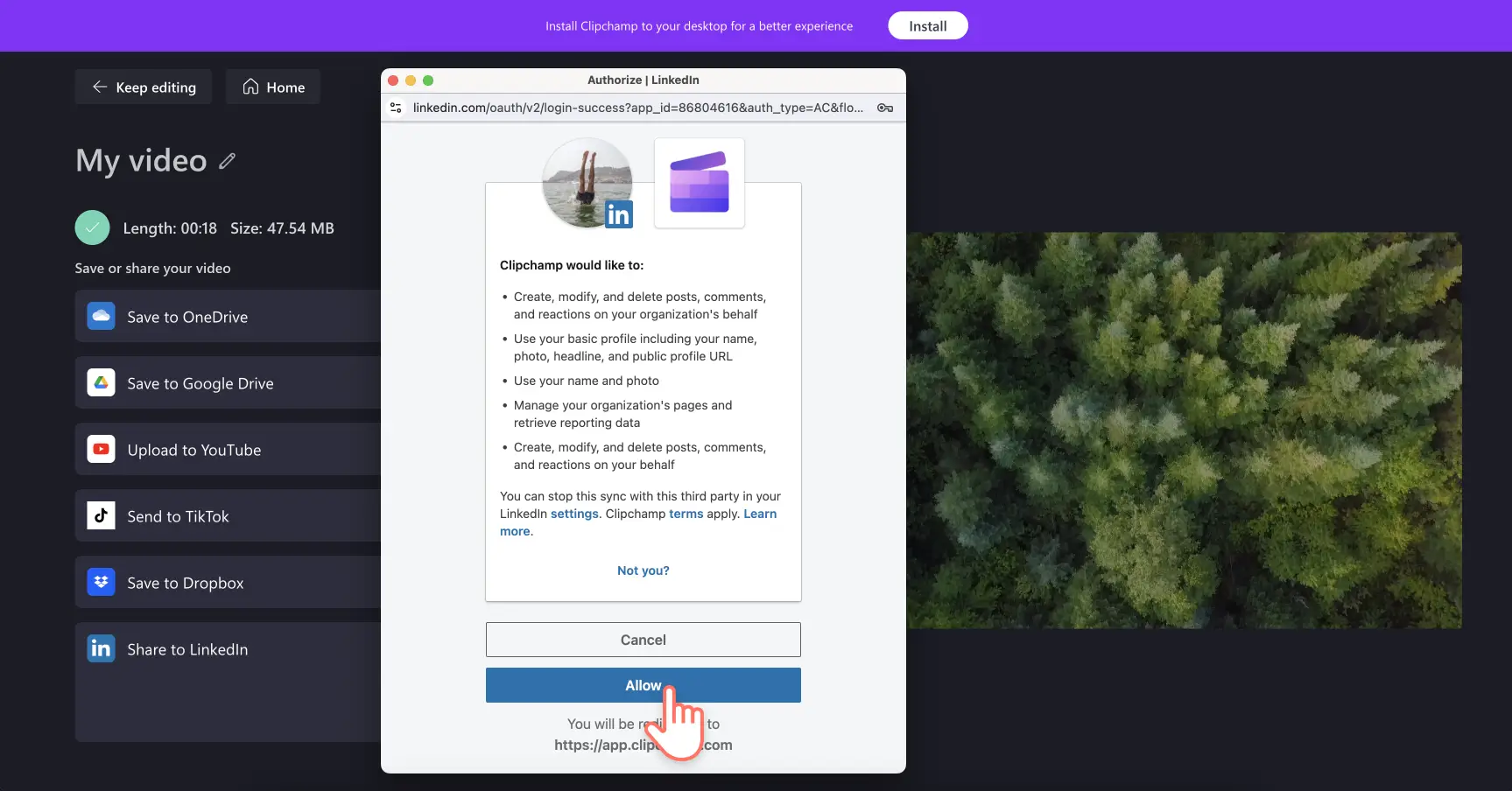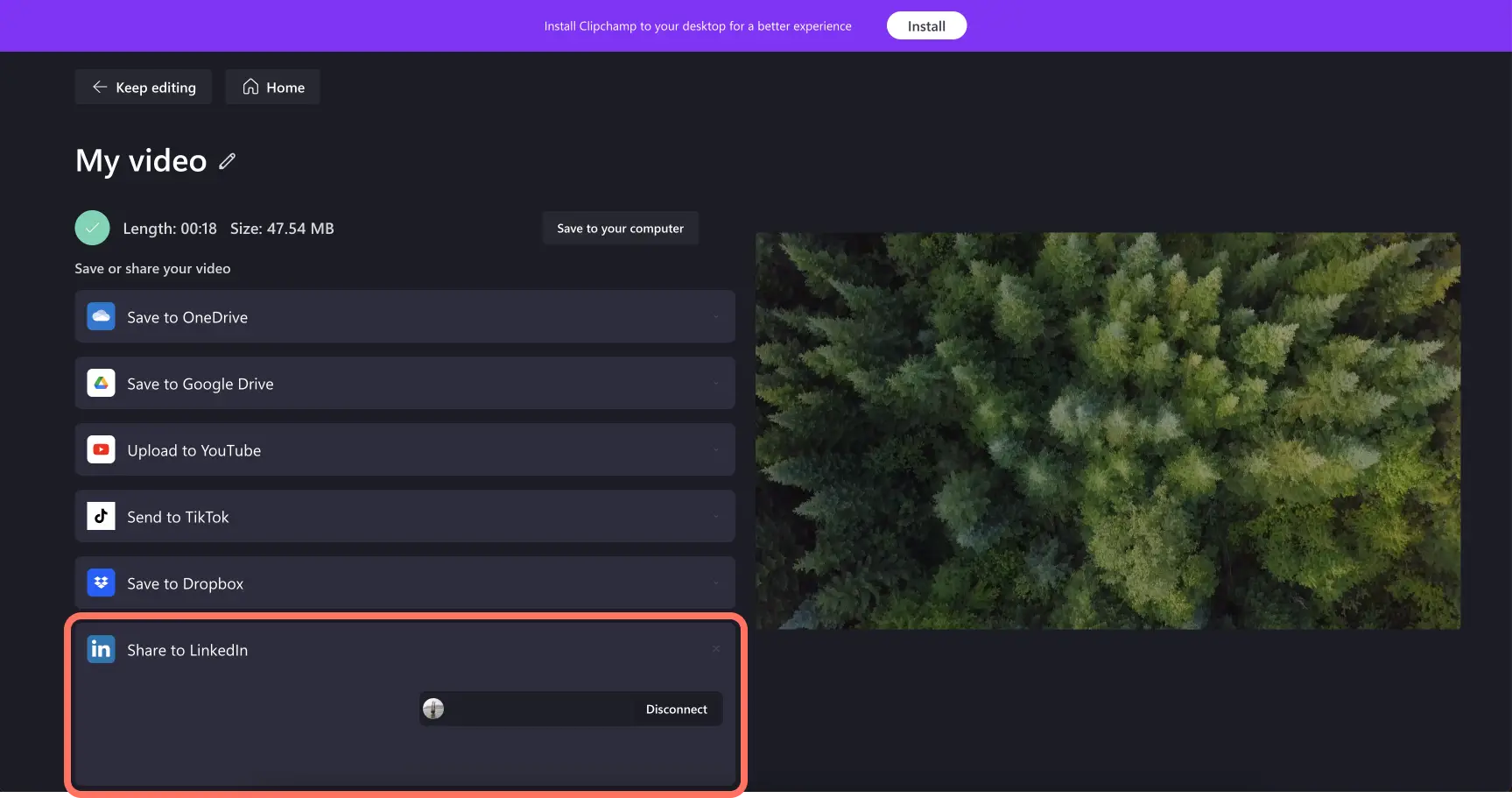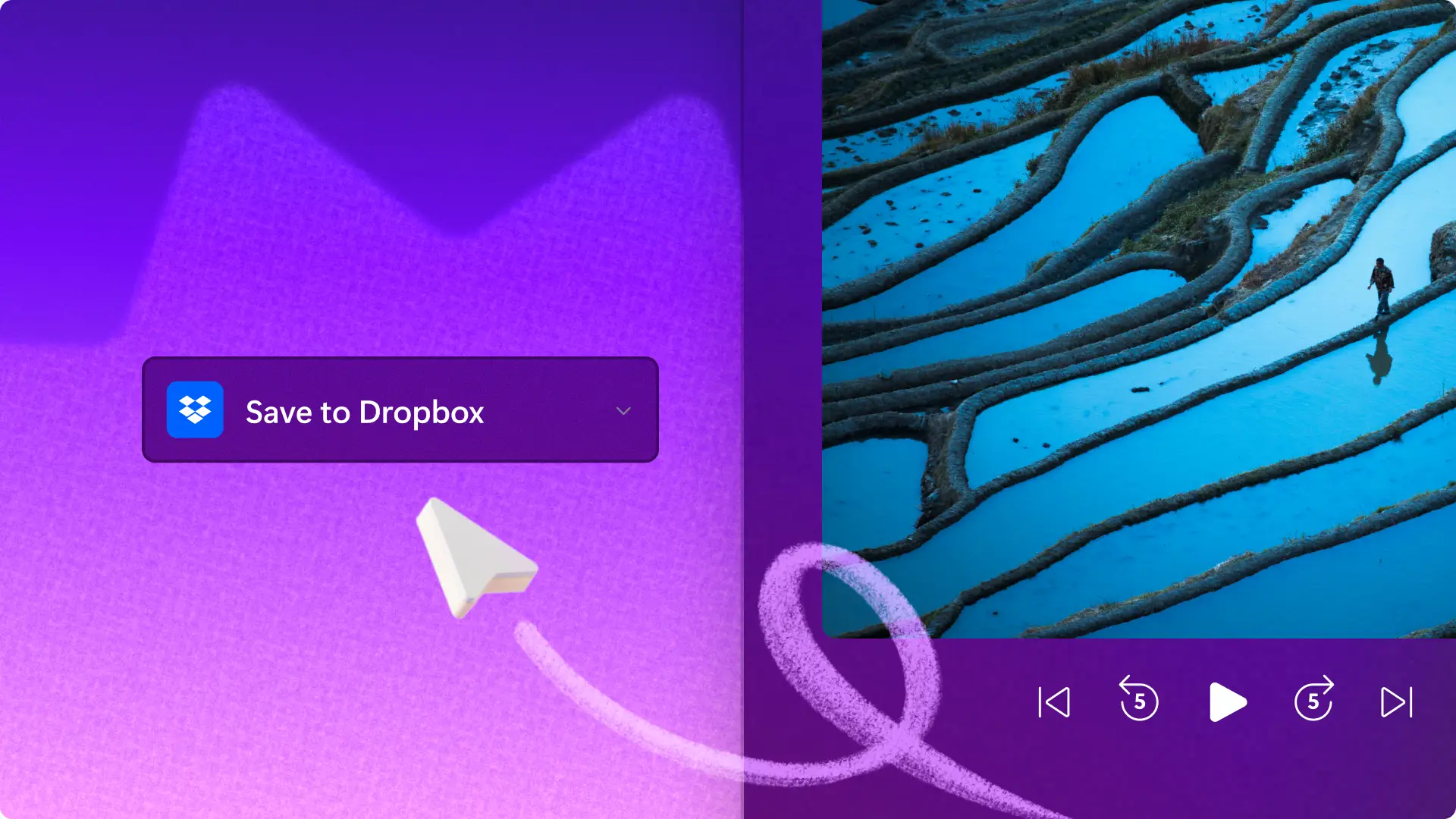Obs!Skärmbilderna i den här artikeln kommer från Clipchamp för personliga konton. Samma principer gäller för Clipchamp för arbets- och skolkonton.
På den här sidan
LinkedIn är en av världens mest populära sociala nätverksplattformar med över 1,6 miljarder besökare varje månad. Att dela sitt innehåll på LinkedIn är ett smart sätt att nå fler människor, och nu är det enklare än någonsin.
Ladda upp videor till din företagssida med några klick i LinkedIn-integreringen i Clipchamp. Med allt från nya produktuppdateringar till utbildningsinnehåll kan du spara värdefull tid genom att ladda upp direkt till LinkedIn från Clipchamp.
Se hur du kan länka LinkedIn till Clipchamp och ladda upp videor snabbare än någonsin.
Så här använder du LinkedIn-integreringen
Om du vill ladda upp videor direkt till LinkedIn via Clipchamps exportsida måste du ansluta till en LinkedIn-företagssida. För tillfället är LinkedIn-integrationen inte kompatibel med personliga sidor på LinkedIn.
Steg 1. Exportera videon
När du har redigerat klart en video för LinkedIn, så se till att bredd–höjd-förhållandet passar LinkedIn-videospecifikationerna genom att klicka på 16:9-knappen under exportknappen. Vi rekommenderar att du skapar alla LinkedIn-videor i widescreen-format med bredd–höjd-förhållandet 16:9 eller vertikalt med bredd–höjd-förhållandet 9:16.
Om du vill ha hjälp och inspiration med att skapa en LinkedIn-video, eller om du behöver använda några royaltyfri media, så gå till verktygsfältet och sök på flikarna för innehållsbibliotek och mallar.
Spara videon genom att klicka på exportknappen och fortsätt sedan genom att välja videokvalitet. Du får bästa videokvalitet om du exporterar LinkedIn-videor med en videoupplösning på 1080p.
Steg 2. Sök efter LinkedIn-exportintegrationen
Videon laddas automatiskt ned till din enhet. Du kan även spara videon till andra integrationer som OneDrive så snart den har exporterats.
Om du vill dela en video på LinkedIn, så klicka på knappen Anslut till LinkedIn under exportalternativet för LinkedIn.
Steg 3. Anslut ditt LinkedIn-företagskonto
Ett popup-fönster visas där du uppmanas att logga in på ditt LinkedIn-konto. Observera att endast företagskonton är kompatibla med Clipchamps LinkedIn-integration. Personliga LinkedIn-konton kan inte delas direkt från exportsidan.
Ge sedan Clipchamp tillstånd att få åtkomst till och ladda upp till ditt företags LinkedIn-konto. Gör det genom att klicka på knappen Tillåt.
Du förs automatiskt tillbaka till exportsidan.Här kan du se ditt företags LinkedIn-konto kopplat till Clipchamp.
Vanliga frågor och svar
Kan jag ladda ned LinkedIn-videor?
Ja. Du kan ladda ned LinkedIn-videor med appar från tredje part, till exempel Taplio och ContentStudio. Sedan kan du använda Clipchamp för att trimma, redigera och spara videorna.
Vad är LinkedIn-videospecifikationer?
Dina LinkedIn-videor måste följa de här specifikationerna:
Filtyper: AAC, ASF, FLV, MP3, MP4, MPEG-1, MPEG-4, MKV, WebM, H264/AVC, Vorbis, VP8, VP9, WMV2, WMV3.
Storlek 75 kB–5 MB.
Varaktighet: 3 sekunder till 10 minuter.
Upplösning: 256x144–4096x2304.
Bildfrekvens 10–60 FPS.
Bithastighet: 192 KBPS–30MBPS.
Bredd-höjd-förhållande: 1.24–2.4:1.
Om det där känns för tekniskt för dig rekommenderar vi att du gör en video i förhållandet 16:9 (horisontellt), 9:16 (vertikalt) eller 1:1 (fyrkant) och exporterar den i 1080p HD.Videor exporteras automatiskt i Clipchamp som MP4-filer, vilket är det mest mångsidiga formatet och fungerar med LinkedIn.
Vilka är storleksrekommendationerna när det gäller LinkedIn-videor?
LinkedIn accepterar alla bredd–höjd-förhållanden i intervallet 1.24–2.4:1. Vi rekommenderar 16:9 för horisontala videor, 9:16 för vertikala videor eller 1:1 om du vill ha ett mer mångsidigt alternativ. Se till att du håller videons längd under 10 minuter och kontrollera att videons filstorlek är under 5 MB.
Hur skapar man LinkedIn-videoannonser?
Du kan använda Clipchamp när du vill skapa en LinkedIn-videoannons och få ut mesta möjliga av royaltyfria media som video, bilder och ljud. Om du vill ha ytterligare hjälp med att skapa videoannonser, så prova att använda någon av våra mallar för videoannonser på sociala medier.
Det viktigaste steget när du skapar LinkedIn-videoannonser är att se till att formatet och bredd–höjd-förhållandet är korrekta, så att annonserna visas korrekt. Det bästa är att använda MP4-video och bredd-höjd-förhållandet kan vara 4:5, 16:9, 9:16 eller 1:1 för LinkedIn-videoannonser.
Utforska fler sätt att importera och exportera medier i Clipchamp med OneDrive och Xbox.
Kom igång med att skapa och dela fler videor med Clipchamps videoredigerare eller Microsoft Clipchamp-appen för Windows.